Como recuperar o acesso ao disco rígido, corrigir o erro de não conseguir abrir o disco rígido

Neste artigo, mostraremos como recuperar o acesso ao seu disco rígido em caso de falha. Vamos acompanhar!
A maioria das pessoas compra Elgato Stream Decks para transmissões ao vivo, mas eles podem fazer muito mais. Você pode transformar seu dispositivo em um centro de comando para aulas do Zoom, reuniões de trabalho e Hangouts do Discord , agilizando todas as chamadas.
Primeiro você tem que baixar os plugins e perfis

O Stream Decks não tem suporte nativo para controlar aplicativos de reunião on-line diretamente sem um plugin gratuito do Elgato Marketplace. O plugin do Discord é totalmente gratuito e está disponível para macOS e Windows, e oferece uma variedade de recursos, como silenciamento, toque para falar, entrada rápida em canais de voz e controle de volume para outros participantes da chamada.
Infelizmente, o plugin Stream Deck Zoom que fazia interface diretamente com a API do Zoom foi removido e substituído por um plugin que requer software pago, o MuteDeck, que oferece suporte a mais do que apenas o Zoom por US$ 15. Muitas pessoas não gostam de remover ferramentas gratuitas para substituí-las por pagas se forem do mesmo desenvolvedor, mas felizmente ainda há uma alternativa gratuita aos atalhos do Zoom.
O desenvolvedor SideShowFX criou um pacote de ícones gratuito e uma predefinição de perfil para o Zoom com botões e atalhos para macOS e Windows, suportando tanto o Stream Deck padrão quanto a opção XL.
Você pode baixar esse perfil, adicioná-lo ao seu Stream Deck clicando duas vezes no download e no perfil no software Elgato e, então, ter um conjunto completo de atalhos do Zoom.
Os perfis incluem uma variedade de atalhos, com recursos especializados, como agendamento de reuniões. Mesmo assim, se você for um usuário avançado do Zoom, ainda há muitos outros recursos avançados para experimentar. Além da configuração, você deve executar mais uma etapa de configuração: habilitar teclas de atalho em todo o sistema.
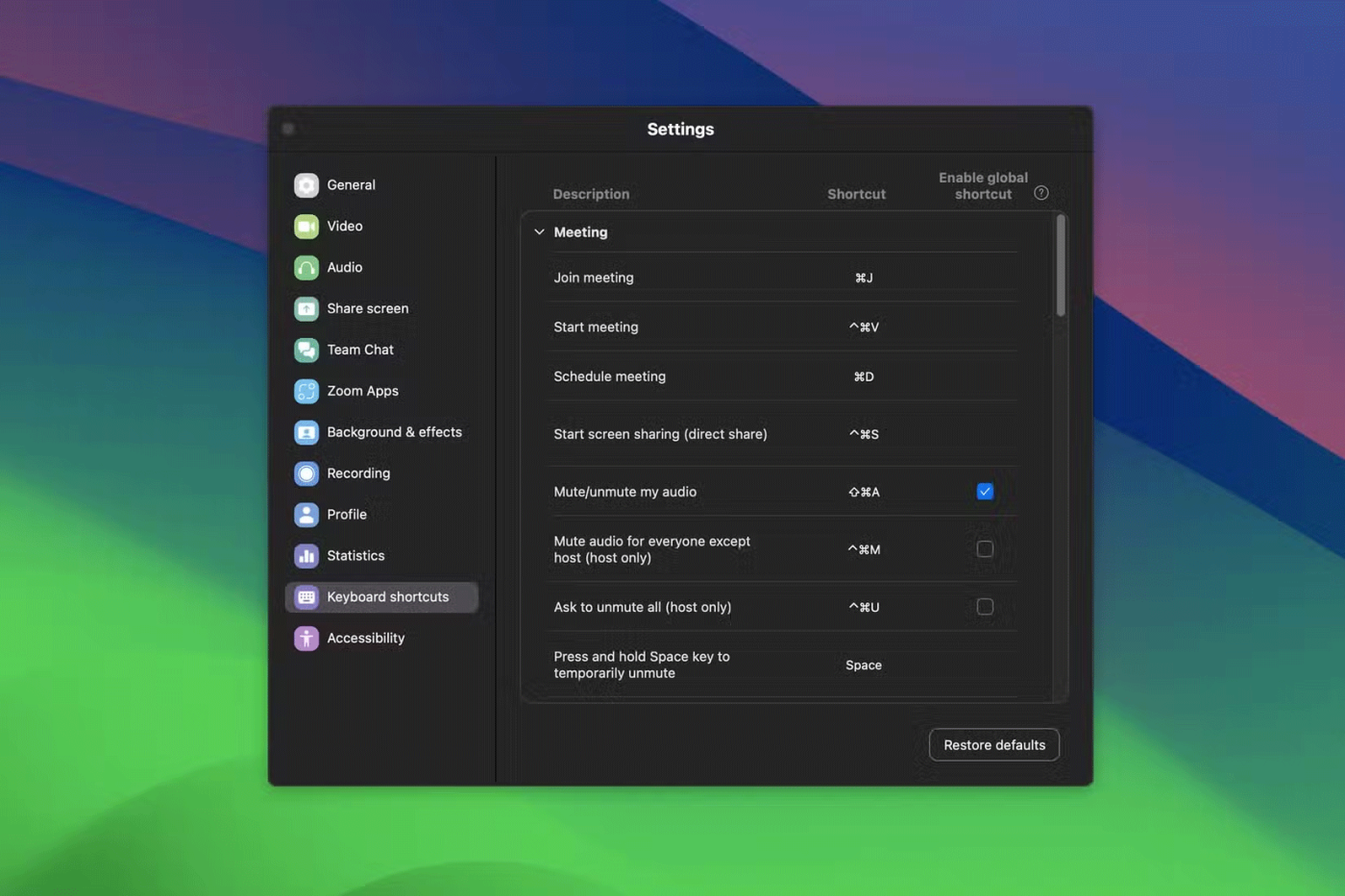
No Zoom, abra Configurações , vá para Atalhos de teclado e clique na caixa de seleção em Habilitar atalho global para os comandos que deseja usar, como ativar o mudo. Isso permite que você use atalhos de teclado e atalhos do Stream Deck, independentemente de o Zoom ser a janela selecionada.
Aviso : Tenha cuidado ao habilitar atalhos em todo o sistema, pois pode haver sobreposição acidental entre teclas de atalho no Zoom e em outros softwares, causando problemas indesejados. Teste seus atalhos do Zoom e compare-os com outros atalhos de software para evitar problemas se as teclas de atalho de todo o sistema estiverem habilitadas.
Este perfil de configuração, ícones e teclas de atalho não são ideais para comunicação direta com a API do Zoom, como acontece com o plugin Zoom descontinuado. No entanto, ainda é melhor do que criar esses atalhos manualmente e sem ícones.
Mais recursos estão disponíveis com o Stream Deck

O benefício de usar o Stream Deck para controlar seus aplicativos de videochamada é a redução do atrito. Por exemplo, você não precisa memorizar atalhos de teclado para acessar recursos rapidamente, nem perder tempo mexendo em entradas como silenciar.
O Stream Deck ideal para você depende do seu orçamento e das suas necessidades, mas mesmo a menor opção oferece acesso conveniente aos recursos.
O Stream Deck simplifica a experiência de chamadas
Além disso, esses comandos facilitam o acesso a recursos menos usados ou mais difíceis de acessar, como configurar rapidamente gravações locais ou na nuvem no Zoom ou reproduzir efeitos de mesa de som no Discord.
Usar o Stream Deck facilita o uso de todos os recursos do seu aplicativo de reunião on-line , permitindo que você faça melhor uso de todos eles. Mesmo que você não faça streaming, eu recomendo fortemente o Stream Deck para qualquer um que queira otimizar seu fluxo de trabalho em chamadas on-line e muito mais.
Neste artigo, mostraremos como recuperar o acesso ao seu disco rígido em caso de falha. Vamos acompanhar!
À primeira vista, os AirPods parecem fones de ouvido sem fio comuns. Mas tudo mudou quando alguns recursos pouco conhecidos foram descobertos.
A Apple apresentou o iOS 26 – uma grande atualização com um novo design de vidro fosco, experiências mais inteligentes e melhorias em aplicativos familiares.
Os alunos precisam de um tipo específico de laptop para seus estudos. Ele não deve apenas ser potente o suficiente para um bom desempenho na área de estudo escolhida, mas também compacto e leve o suficiente para ser carregado o dia todo.
Adicionar uma impressora ao Windows 10 é simples, embora o processo para dispositivos com fio seja diferente do que para dispositivos sem fio.
Como você sabe, a RAM é um componente de hardware muito importante em um computador, atuando como memória para processar dados e é o fator que determina a velocidade de um laptop ou PC. No artigo abaixo, o WebTech360 apresentará algumas maneiras de verificar erros de RAM usando software no Windows.
As Smart TVs realmente conquistaram o mundo. Com tantos recursos excelentes e conectividade à Internet, a tecnologia mudou a maneira como assistimos TV.
Geladeiras são eletrodomésticos comuns em residências. As geladeiras geralmente têm 2 compartimentos, o compartimento frio é espaçoso e tem uma luz que acende automaticamente toda vez que o usuário o abre, enquanto o compartimento do freezer é estreito e não tem luz.
As redes Wi-Fi são afetadas por muitos fatores além de roteadores, largura de banda e interferência, mas existem algumas maneiras inteligentes de melhorar sua rede.
Se você quiser voltar para o iOS 16 estável no seu telefone, aqui está o guia básico para desinstalar o iOS 17 e fazer o downgrade do iOS 17 para o 16.
Iogurte é um alimento maravilhoso. É bom comer iogurte todos os dias? Quando você come iogurte todos os dias, como seu corpo muda? Vamos descobrir juntos!
Este artigo discute os tipos de arroz mais nutritivos e como maximizar os benefícios para a saúde de qualquer arroz que você escolher.
Estabelecer um horário de sono e uma rotina para dormir, mudar o despertador e ajustar a dieta são algumas das medidas que podem ajudar você a dormir melhor e acordar na hora certa pela manhã.
Alugue, por favor! Landlord Sim é um jogo de simulação para dispositivos móveis para iOS e Android. Você jogará como proprietário de um complexo de apartamentos e começará a alugar um apartamento com o objetivo de reformar o interior do seu apartamento e deixá-lo pronto para inquilinos.
Obtenha o código do jogo Bathroom Tower Defense Roblox e resgate recompensas emocionantes. Elas ajudarão você a melhorar ou desbloquear torres com maior dano.













